在VM虚拟机中安装虚拟键盘可以通过多种方式实现,下载并安装第三方虚拟键盘软件、使用操作系统自带的虚拟键盘、配置远程桌面服务都是常见的方法。其中,下载并安装第三方虚拟键盘软件是一个较为灵活和功能丰富的选择。通过安装第三方虚拟键盘软件,用户可以获得更多自定义选项和功能,如多语言支持、手势输入等。
一、下载并安装第三方虚拟键盘软件
选择合适的软件
在选择虚拟键盘软件时,要考虑以下几个因素:兼容性、功能、用户界面和安全性。市场上有很多优秀的虚拟键盘软件,例如 Comfort On-Screen Keyboard、Click-N-Type 和 Free Virtual Keyboard 等。这些软件大多提供免费试用版本,用户可以先下载试用,以确定哪一个最适合自己的需求。
下载和安装软件
一旦确定了要使用的软件,接下来就是下载并安装。通常,这些软件的官方网站会提供下载链接和详细的安装步骤。下载完成后,运行安装程序,按照屏幕上的指示完成安装过程。
配置和使用
安装完成后,打开软件,根据自己的需求进行配置。例如,可以调整键盘的大小、位置、透明度、布局等。配置完成后,虚拟键盘就可以正常使用了。
二、使用操作系统自带的虚拟键盘
Windows系统
在Windows系统中,虚拟键盘是系统自带的功能,称为“屏幕键盘”。用户可以通过以下步骤启用:
打开控制面板,选择“轻松访问中心”。
点击“启动屏幕键盘”。
屏幕上会显示一个虚拟键盘,用户可以通过鼠标点击使用。
Linux系统
在Linux系统中,虚拟键盘的实现方式因发行版而异。常用的虚拟键盘软件有 Onboard 和 Florence。以 Onboard 为例:
打开终端,输入以下命令安装 Onboard:
sudo apt-get install onboard
安装完成后,可以通过在终端输入 onboard 来启动虚拟键盘。
macOS系统
在macOS系统中,用户可以启用“键盘查看器”:
打开“系统偏好设置”,选择“键盘”。
勾选“在菜单栏中显示键盘和表情符号查看器”。
点击菜单栏中的键盘图标,选择“显示键盘查看器”。
屏幕上会显示一个虚拟键盘,用户可以通过鼠标点击使用。
三、配置远程桌面服务
启用远程桌面服务
在虚拟机上启用远程桌面服务,可以通过远程桌面连接来使用虚拟键盘。以Windows系统为例:
打开控制面板,选择“系统和安全”。
点击“系统”,选择“远程设置”。
勾选“允许远程连接到此计算机”。
使用远程桌面客户端
在本地主机上,打开远程桌面客户端(Windows系统中的“远程桌面连接”),输入虚拟机的IP地址,进行连接。连接成功后,可以在本地主机上使用虚拟键盘,控制虚拟机中的操作。
四、常见问题及解决方法
虚拟键盘无法启动
如果安装或启用虚拟键盘时遇到问题,可以尝试以下方法解决:
确认虚拟键盘软件与操作系统兼容。
检查系统设置,确保没有禁用相关服务。
更新操作系统和虚拟键盘软件到最新版本。
输入延迟或卡顿
在使用虚拟键盘时,可能会遇到输入延迟或卡顿的问题。可以尝试以下方法优化:
增加虚拟机的资源分配,如CPU和内存。
关闭其他不必要的应用程序,释放系统资源。
使用性能更高的虚拟键盘软件。
安全性问题
虚拟键盘软件可能涉及输入数据的安全性问题。为了确保数据安全,建议选择知名品牌的虚拟键盘软件,并定期更新软件版本。此外,可以使用防火墙和杀毒软件,保护系统安全。
五、总结
在VM虚拟机中安装和使用虚拟键盘并不复杂,通过下载并安装第三方虚拟键盘软件、使用操作系统自带的虚拟键盘、配置远程桌面服务等多种方式,可以轻松实现虚拟键盘的功能。根据具体需求和操作系统的不同,选择最适合自己的方法,确保虚拟键盘的正常使用和操作体验。
无论选择哪种方法,都要注意软件的兼容性和安全性,以确保虚拟机的稳定运行和数据的安全。在实际操作中,合理配置和优化系统资源,也能提升虚拟键盘的使用体验。如果在项目团队管理中涉及到多台虚拟机的操作和管理,推荐使用研发项目管理系统PingCode和通用项目协作软件Worktile,以提高团队的协作效率和管理水平。
相关问答FAQs:
1. 什么是虚拟机?如何安装虚拟机?
虚拟机是一种软件程序,可以在计算机上模拟运行一个完整的操作系统。要安装虚拟机,您可以按照以下步骤进行操作:
首先,下载并安装虚拟机软件,如VMware Workstation或VirtualBox。
其次,启动虚拟机软件并创建一个新的虚拟机。
然后,选择要安装的操作系统镜像文件,并按照虚拟机软件的提示完成安装过程。
最后,启动虚拟机,您将能够在虚拟环境中使用操作系统。
2. 我如何在虚拟机中启用虚拟键盘?
如果您想在虚拟机中使用虚拟键盘,您可以按照以下步骤进行操作:
首先,确保您的虚拟机软件已经安装并启动。
其次,进入虚拟机的设置选项。
然后,在设置中找到“输入”或“键盘”选项,并确保“启用虚拟键盘”选项已经勾选。
最后,保存设置并重新启动虚拟机。现在,您将能够在虚拟机中使用虚拟键盘。
3. 虚拟键盘有什么用途?如何在虚拟机中使用虚拟键盘?
虚拟键盘可以在虚拟机中提供一个图形化的界面,让您可以直接点击屏幕上的按钮和键盘来输入命令或执行操作。您可以使用虚拟键盘来模拟物理键盘的功能,特别是在您的计算机上没有物理键盘或无法访问物理键盘时。在虚拟机中使用虚拟键盘非常简单,只需在虚拟机界面上点击虚拟键盘的按钮或键盘图标,然后在屏幕上输入所需的字符即可。
文章包含AI辅助创作,作者:Edit1,如若转载,请注明出处:https://docs.pingcode.com/baike/3438260